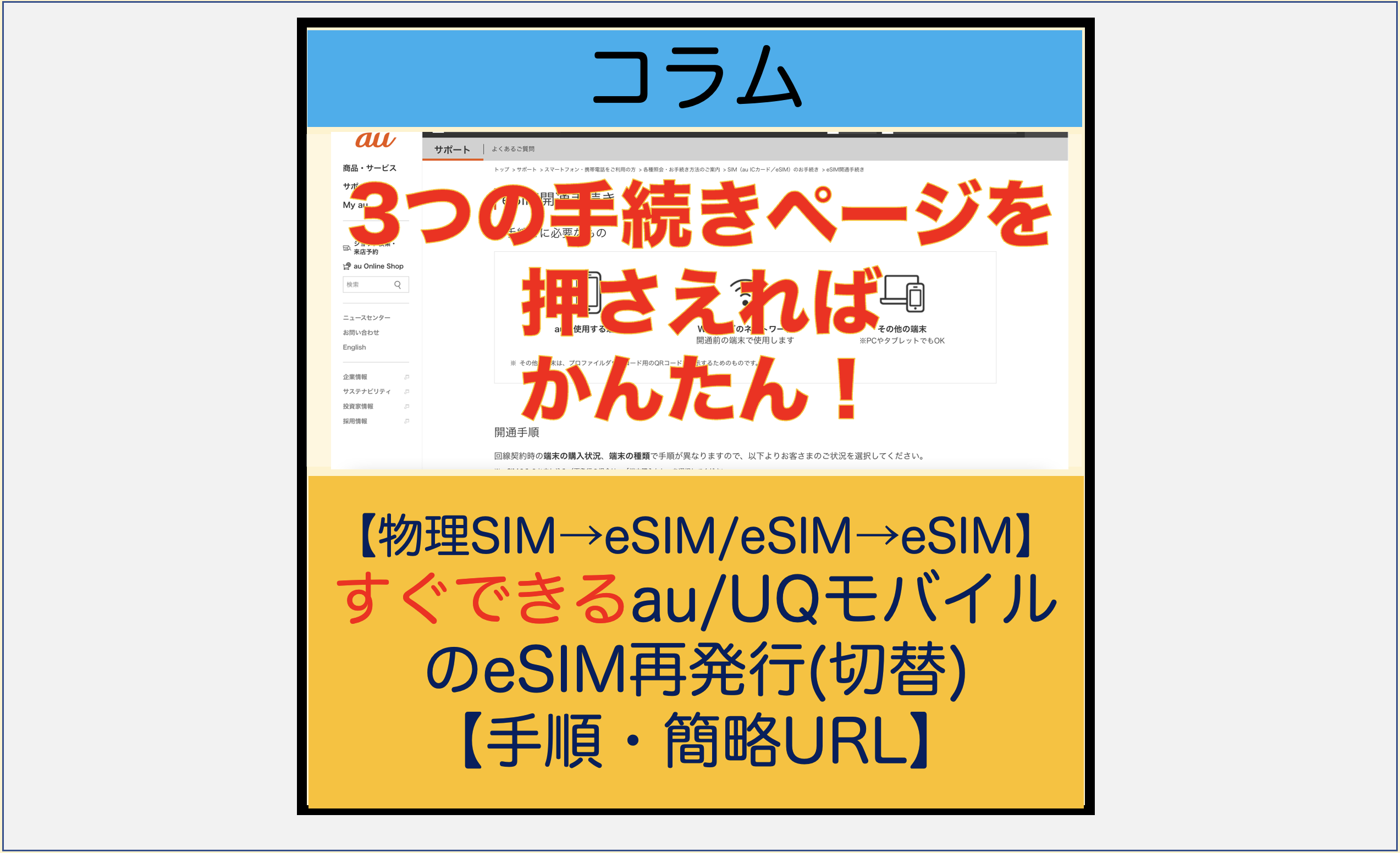
こんにちは。
auのeSIM再発行(物理SIM→eSIMまたは、eSIM→eSIM)の手順がかなりわかりにくくて、自分がアホなのかわからなくなっているスマ辞書ライターです。
嘆いても仕方がないので、本当に手続きをするだけの最短(に近い)フローとして、まとめていきます。
もししょっちゅう手続きする方は、ブックマークに登録すると良いかもしれません。
au・UQモバイルどちらも手続き手順は同様です。
・ごめん(免責事項)
注意事項や提供時間などは、KDDIが提供する各手続きページを必ず見てください。
eSIMプロファイルダウンロードの失敗・SIM相性や事務手数料・不通期間が発生してしまったなどは、スマ辞書では一切責任を負いません。
ちなみに4GプランのSIMカード(eSIM)を5G対応機種に入れて使おうとしても、使えません。 事前にプラン変更の手続きが必須です。
【用意するもの】
・現在使用しているスマートフォンと回線(要モバイルデータ通信)
・これから使っていこうとしているスマートフォンやタブレット(要eSIM対応・SIMロック解除)
・Wi−Fi環境もしくは、デュアルSIMなどのインターネット接続環境
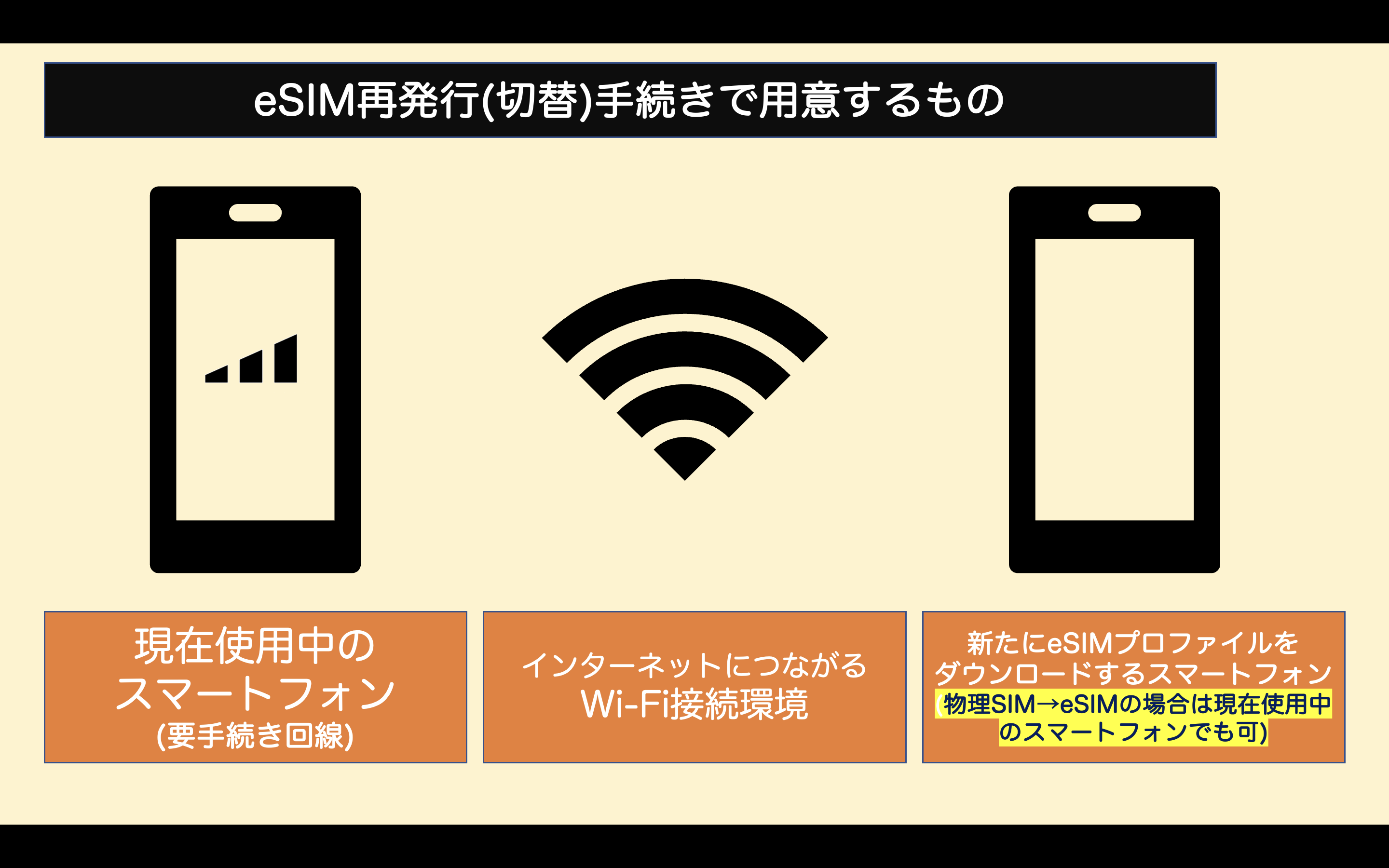
【手続き上、重要な3つのWEBページのURL】
ここでは3つの手続き上、キーとなるURLを紹介します。
URL①:eSIM再発行手続用のURL
物理SIM→eSIM/eSIM→eSIMの再発行手続きを行うためのページです。
eSIM再発行(切替)の手続きを行う回線から接続する必要があります。
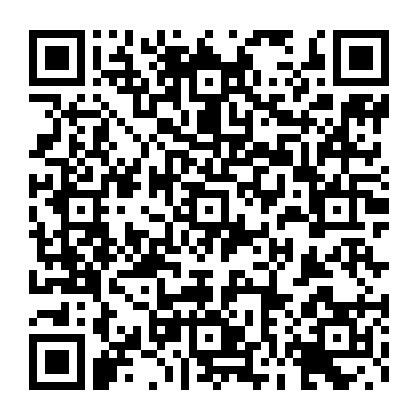
URL②:回線切り替え手続き用URL
旧SIMカードの通信を閉鎖して、eSIMプロファイルの発行手続きを行うためのページです。
手続き可能時間帯が書かれていますので、よく確認した上で、十分な余裕を持って、手続きを実施してください。
https://my.au.com/support/kirikae/index.html
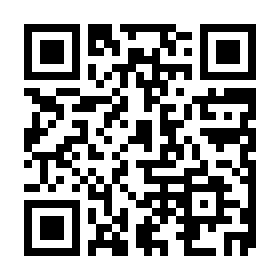
URL③:myauのURL
eSIMプロファイルのダウンロード用QRコードを表示するには、myauから表示させる必要があります。
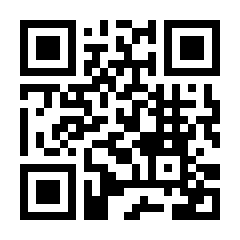
【手順(最短)】
手順1:
URL①へアクセスします。
このとき、eSIM再発行の手続きを実施したい回線から接続する必要があります。
Wi-FiをOFFにしてモバイルデータ通信に接続した状態でアクセスしてください。
手順2:
au IDでログインします。
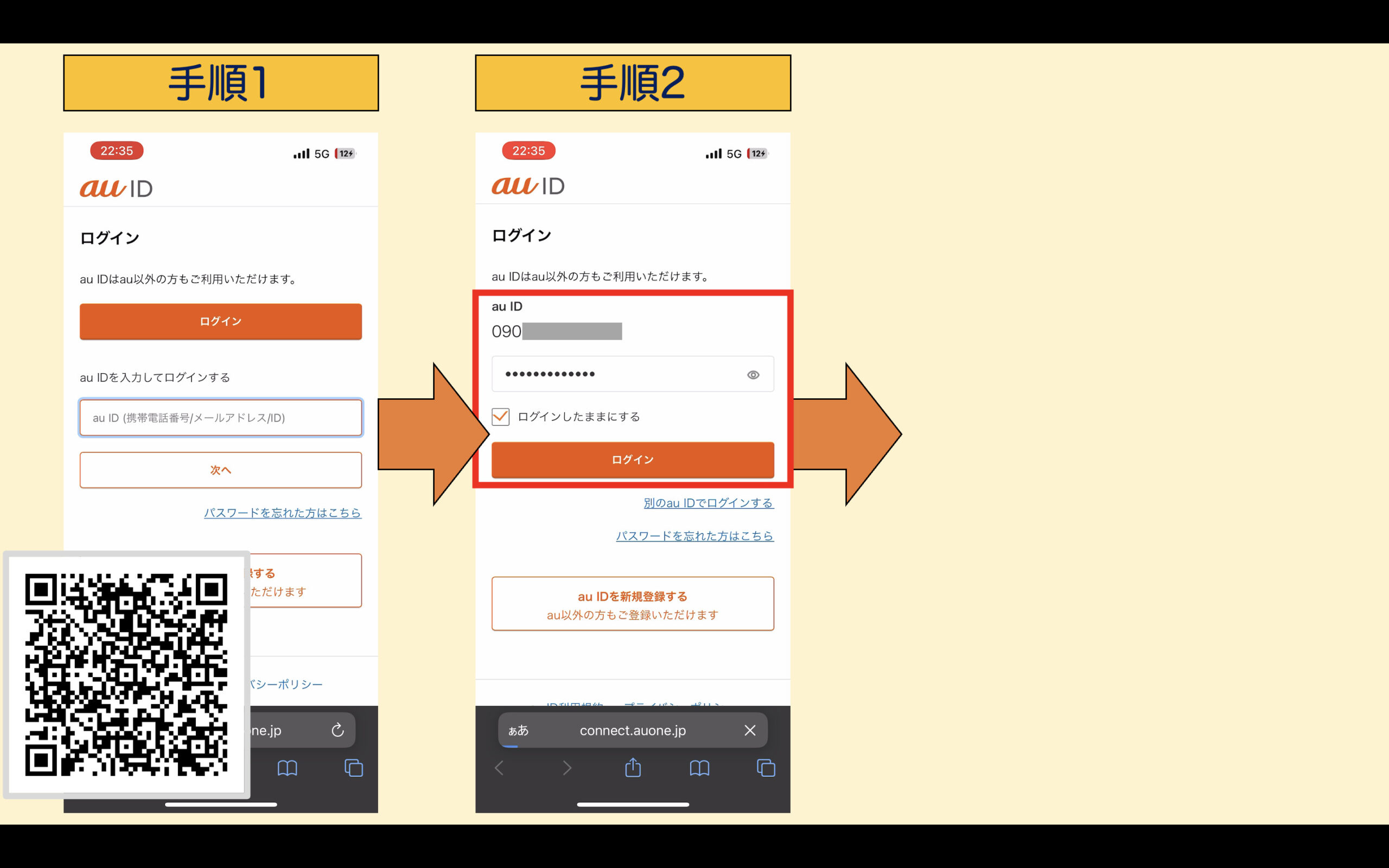
手順3:
必要事項をチェック・選択していきます。
その後、注意事項を読み、「次へ」をタッチします。
[Tips]契約回線種別の選択について
・5Gプランで4G端末は使用できる
5Gプランの場合、プラン変更せずとも、iPhone11などの5G非対応/4G対応端末で使用することができます。(動作保証はいたしませんが。)
契約回線種別の選択で、「5G」を選択するとプラン変更(回線種別変更)をしないで済むため、事務手数料がかかりません。
保証はしませんが、スマ辞書では次の端末で利用可能であることを確認しました。
(検証済み機種一例)
iPhoneSE第2世代,Pixel4a(G025M)およびRakuten mini
・4Gプランで5G端末は使用できない
4Gプランでは5G対応端末を使用することができないようです。
ケチらず、5Gを選択することが無難です。(事務手数料は3,300円[税込])
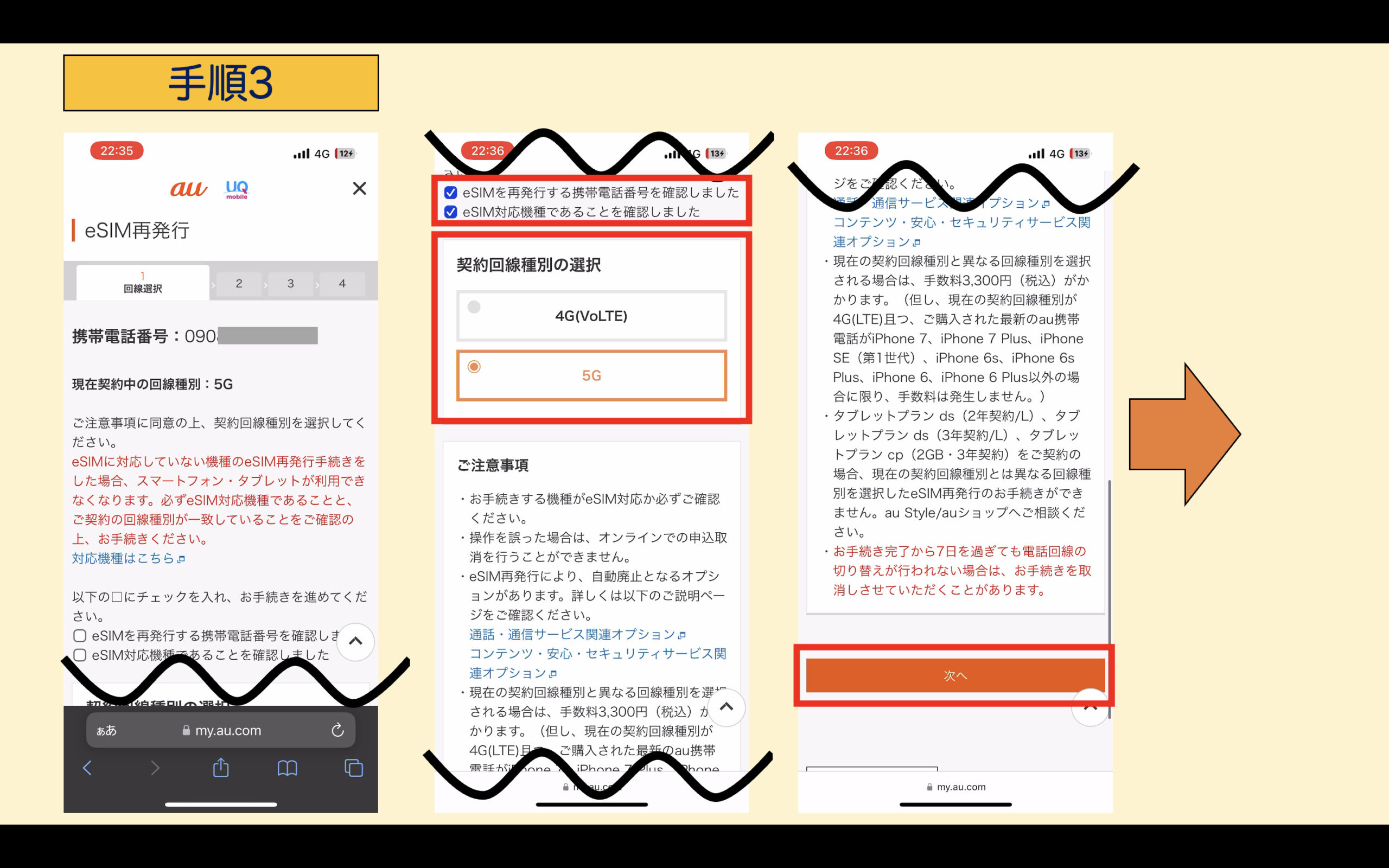
手順4:
手続前の確認画面です。
契約書面を郵送するか、My auで確認(電子交付)するかを選択できます。
契約書面の交付方法を選択しましたら、「eSIM再発行を申し込む」をタッチします。
手順5:
受付完了画面が表示されましたら、スクリーンショットを取っておきましょう。
また、申込書番号のコードをコピーしておきます。
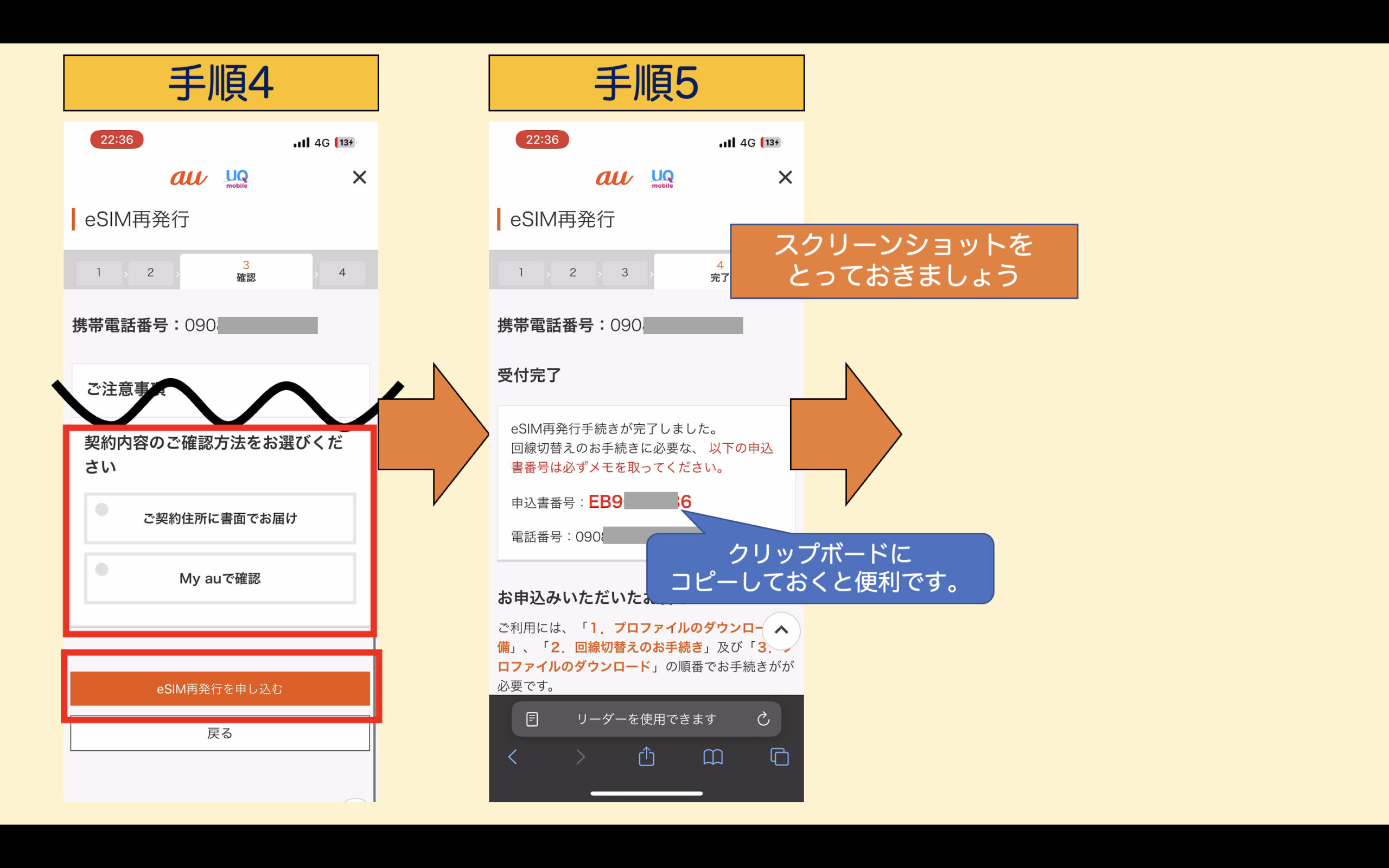
手順6:
URL②へアクセスします。
手順7:
「SIM・eSIM再発行のお客さま」をタッチします。
手順8:
諸注意の確認のため、ボタンを押していかないと手続きが進められません。
STEP1からSTEP3をポチポチしていきます。
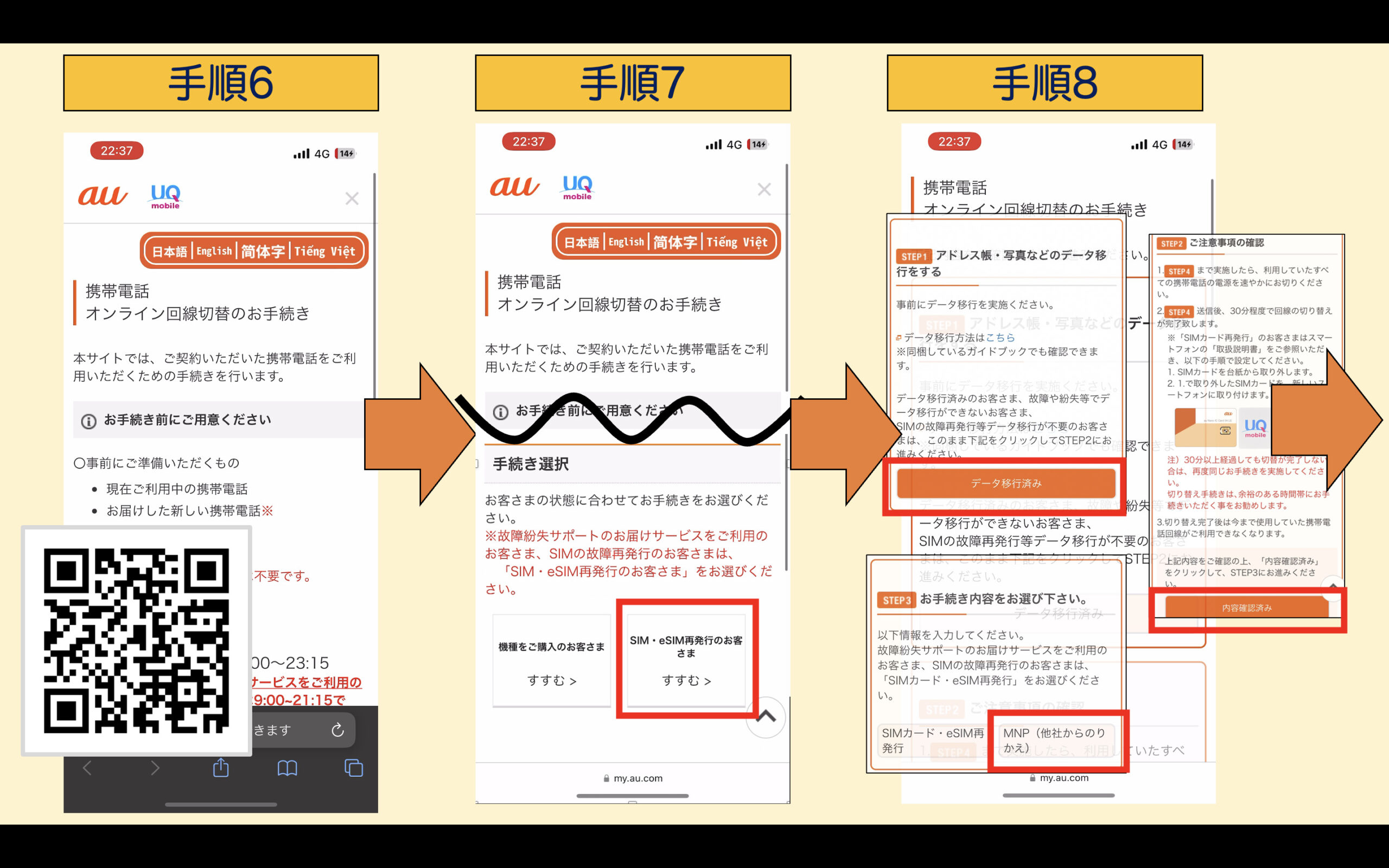
手順9:
"手順6"で発行された「お申込番号」・手続きする携帯電話番号と契約時に決めた暗証番号を入力し、「入力を確定する」をタッチします。
手順10:
「送信する」をタッチします。
注)この操作を行うと、現在のSIMカード(eSIM)は無効となります。
必ずWi-Fiやテザリングなどで、移行前・移行予定のスマートフォンがインターネットに接続できる環境でここからの操作をしてください。
※しばらくすると、移行前端末のアンテナピクトが圏外もしくは弱電界の表示となり、通話・通信が利用できなくなります。
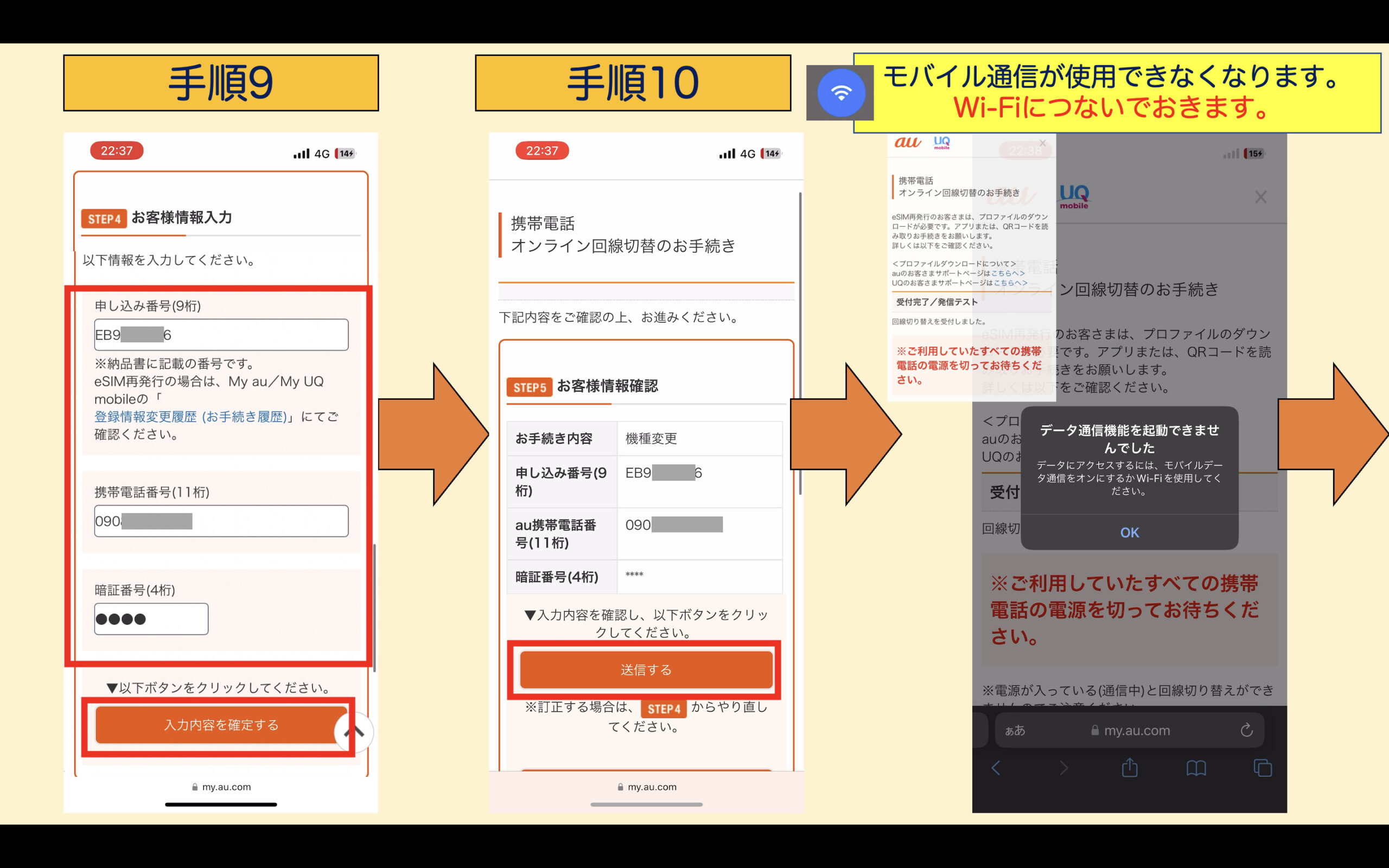
手順11:
URL③へアクセスします。
「auID」でログインします。
手順12:
My auにログインできましたら、一番下までスクロールします。
そして、「eSIMプロファイルダウンロード」をタッチします。
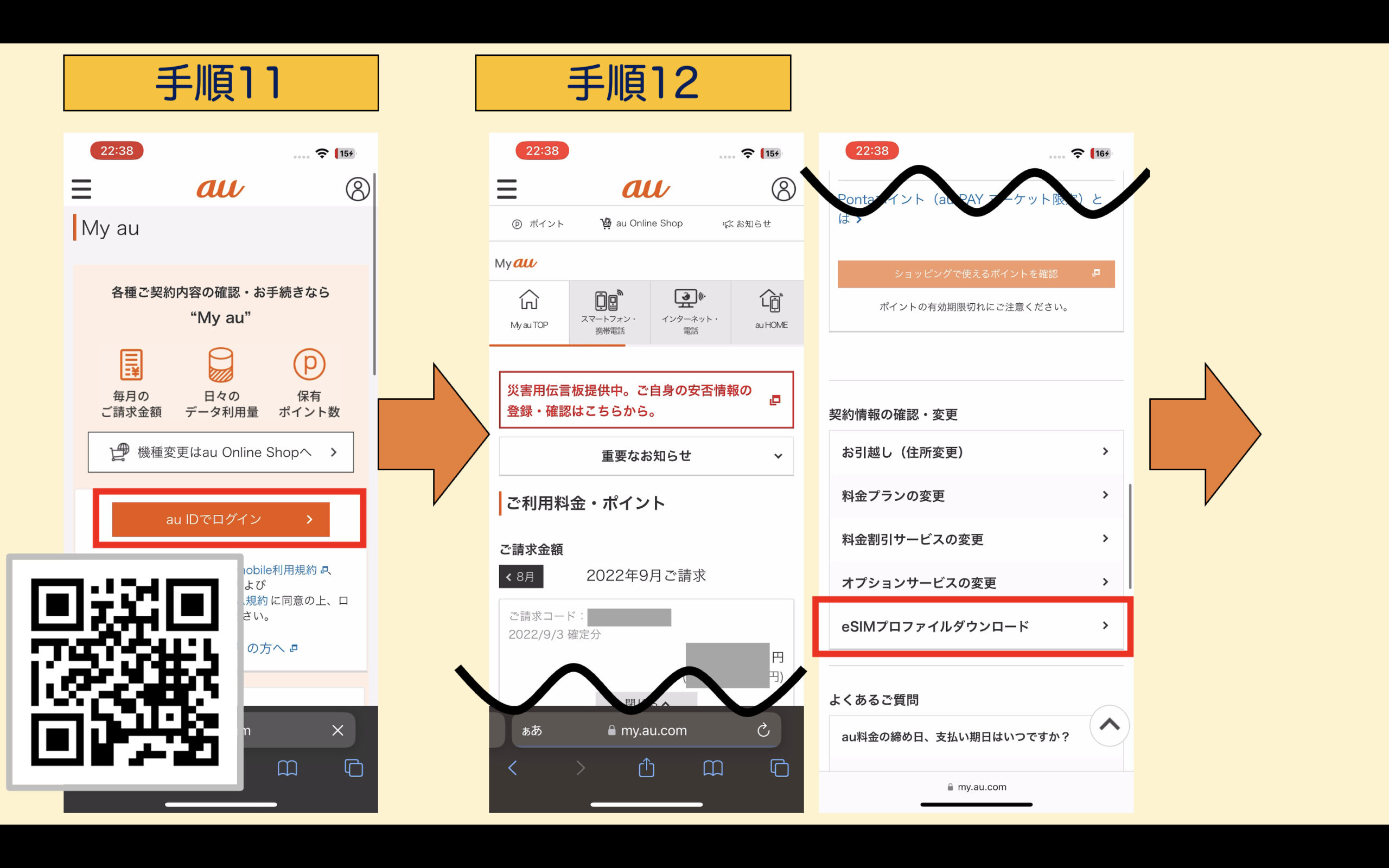
手順13:
eSIMプロファイル ダウンロード用のQRコードが表示されるため、以降予定のスマートフォンやタブレットでこのQRコードを読み取ります。
・eSIMを追加する機器はインターネットに接続できるWi-Fiにつながっている必要があります。
・eSIMの追加方法は、機種や搭載されているOSのバージョンによって異なります。
iPhone eSIM追加、Pixel4a eSIM追加などのキーワードで検索してみてください。
手順14:
eSIMを追加しようとしている機種で、操作を進め、SIMカードがアクティベーションされるまで待ちます。
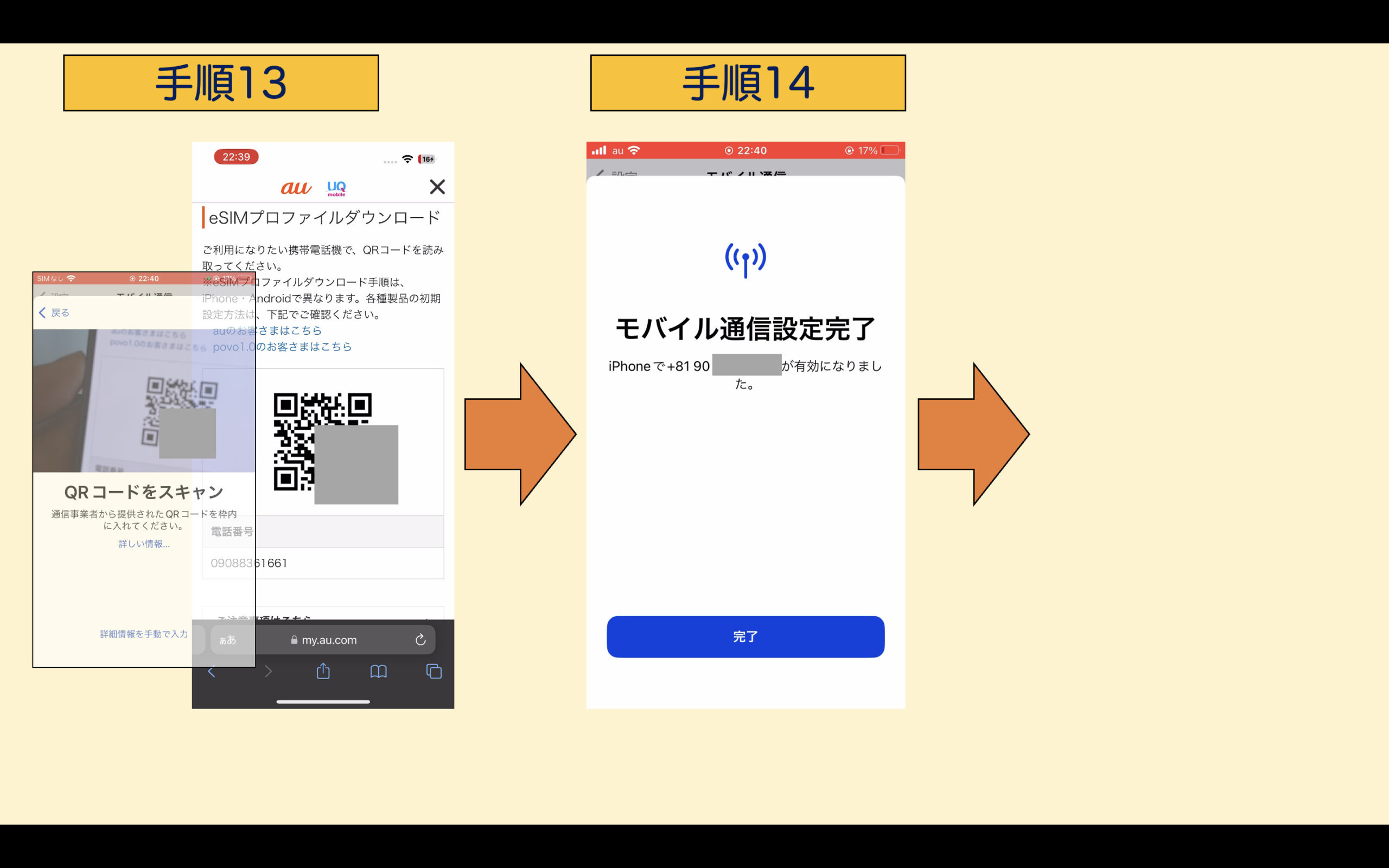
手順15:
無事「KDDI」・「au」や「UQmobile」と通信事業者欄に表示され、アンテナが立ちましたら、電話アプリで「*5070」へダイヤルします。
この操作を行うことで、eSIMに電話番号が書き込まれます。
完:
電話番号書き込みのSMSが届いて、通信・通話が問題なく稼働していれば、すべての工程は完了です。
大変お疲れさまでした。
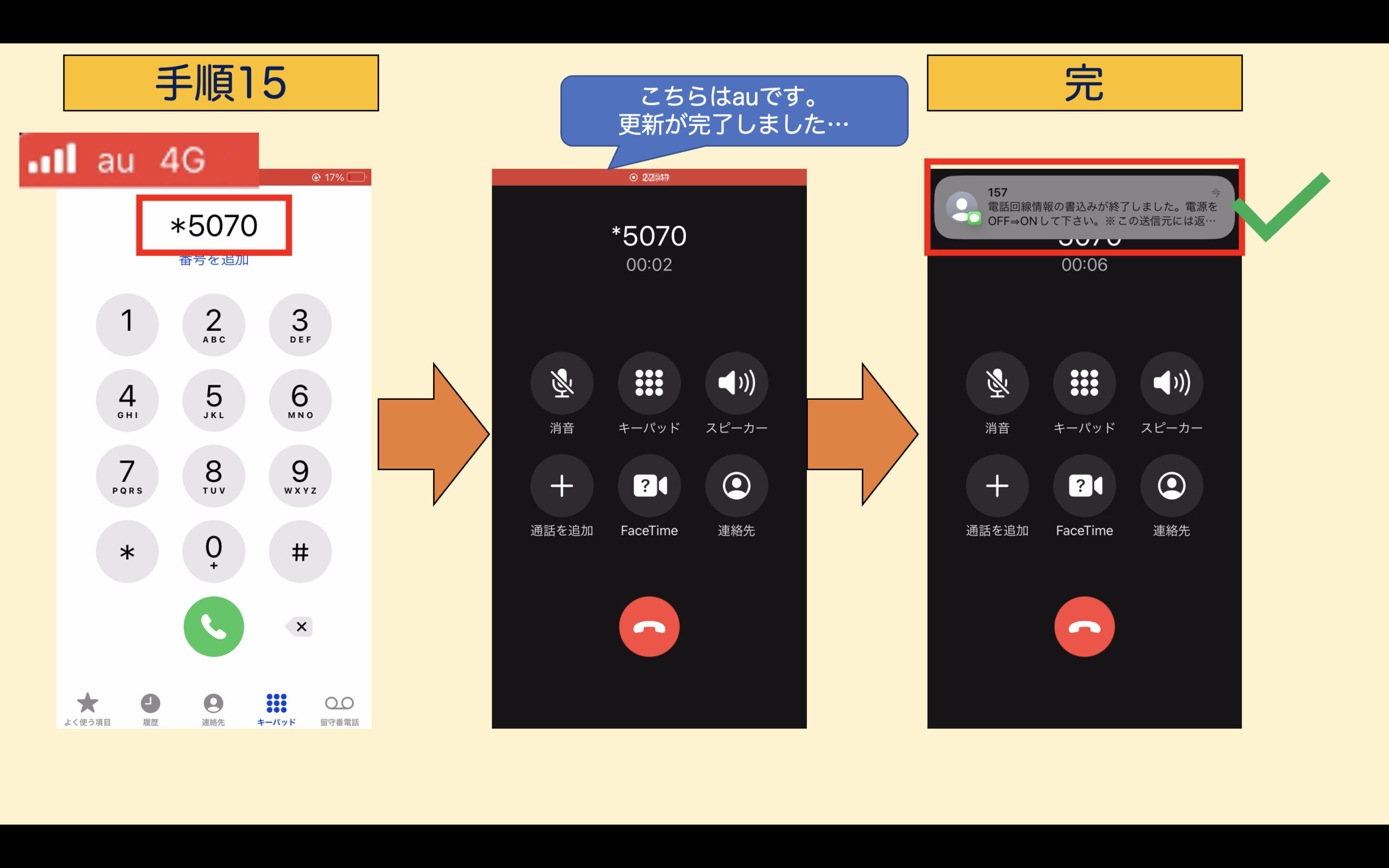
【おわりに】
以上で、au/UQmobileのSIM切り替え(再発行)手続き手順の解説は完了です。
最後までお読みいただき、誠にありがとうございました。
あ、問題なく新しい端末にeSIMが保存されており、利用できているようでしたら、旧端末に保存済みのeSIMは削除しても問題ありません。(物理SIMカードもハサミを入れて破棄・ショップに返却などお好きな方法で処分してください。)


